Document Metadata Cleaner – удаление личной информации в документах Office.
Доброго дня, Коллеги!
Поговорим сегодня о программе, которая должна быть у каждого пользователя, который хочет, и должен заботиться о своей безопасности.
Сегодня речь пойдет о документах Office (Word, Excel, Powerpoint), точнее о Ваших личных электронных следах, которые записываются в каждый документ, и как удалить их….
И так начнем…
Что относится к понятию «Метаданные» в документах:
Метаданные – это информация о другой информации, или данные, относящиеся к дополнительной информации о содержимом или объекте. Метаданные раскрывают сведения о признаках и свойствах, характеризующих какие-либо сущности, которые позволяют автоматически искать и управлять ими в больших информационных потоках.
Документы содержат следующую информация о Вас:
Как удалить метаданные из документов.
Вам понадобится программа:
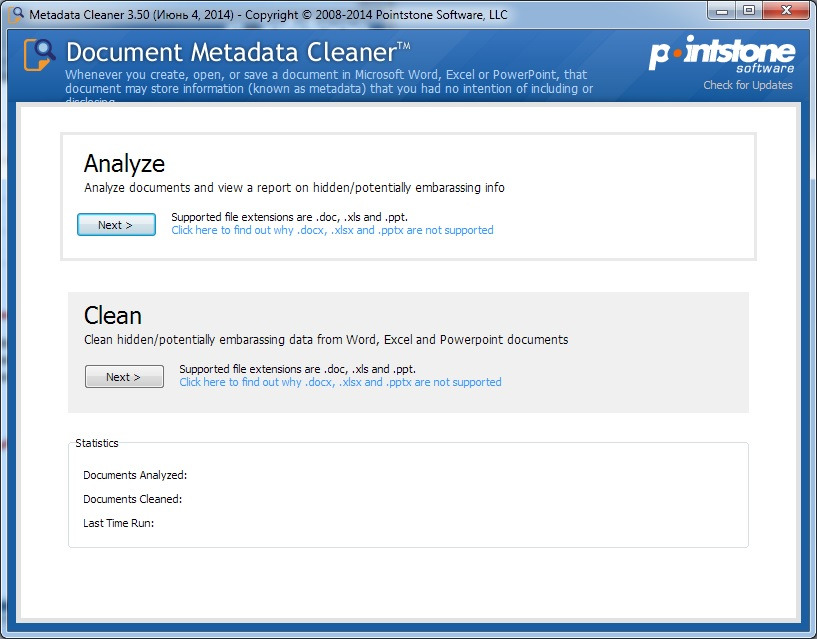
Название программы: Document Metadata Cleaner
Сайт разработчика:
Где скачать:
Статус: Бесплатная
ОС: Windows от XP до 10
Как пользоваться программой:

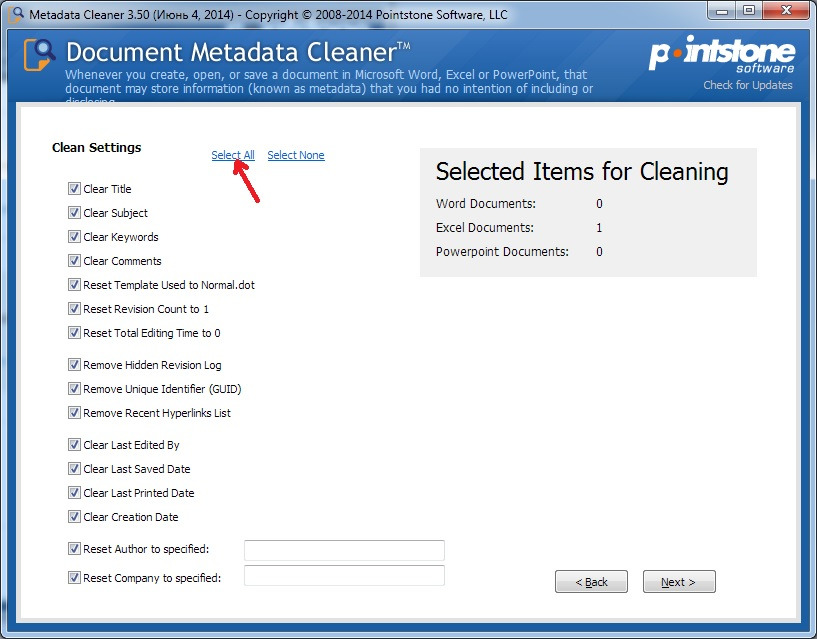
6. В новом окне выбираем «Select All» и жмем «Next»
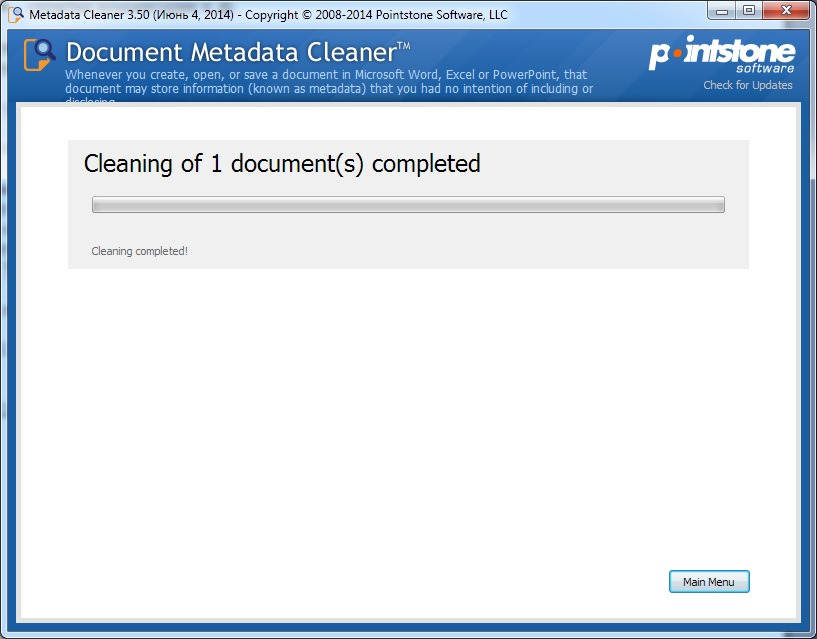
7. Ваш документ чист от электронных «следов»
Доброго дня, Коллеги!
Поговорим сегодня о программе, которая должна быть у каждого пользователя, который хочет, и должен заботиться о своей безопасности.
Сегодня речь пойдет о документах Office (Word, Excel, Powerpoint), точнее о Ваших личных электронных следах, которые записываются в каждый документ, и как удалить их….
И так начнем…
Что относится к понятию «Метаданные» в документах:
Метаданные – это информация о другой информации, или данные, относящиеся к дополнительной информации о содержимом или объекте. Метаданные раскрывают сведения о признаках и свойствах, характеризующих какие-либо сущности, которые позволяют автоматически искать и управлять ими в больших информационных потоках.
Документы содержат следующую информация о Вас:
- имя автора,
- версия / ревизия документа,
- имя компьютера,
- название документа,
- дата создания
- время создания
- скрытые комментарии и др.
Как удалить метаданные из документов.
Вам понадобится программа:
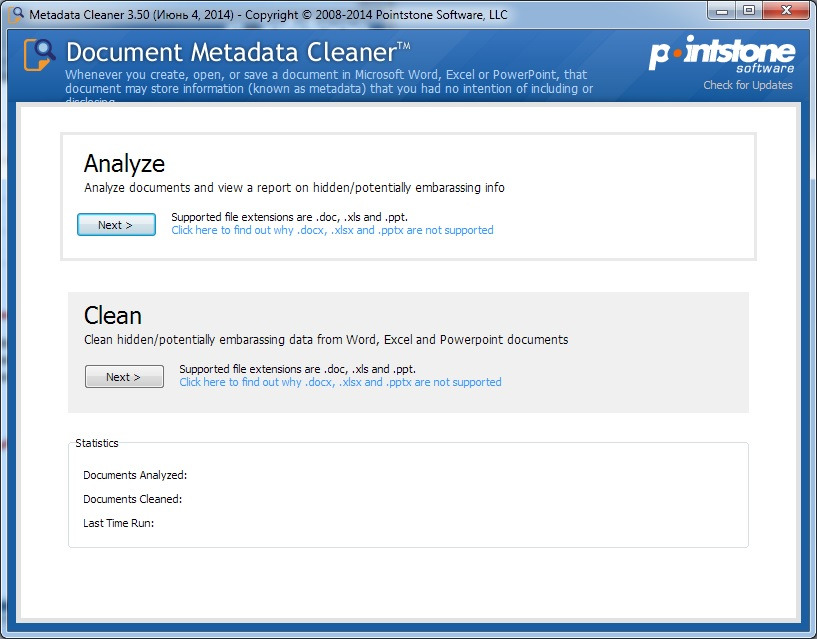
Название программы: Document Metadata Cleaner
Сайт разработчика:
Для просмотра ссылки необходимо нажать
Вход или Регистрация
Где скачать:
Для просмотра ссылки необходимо нажать
Вход или Регистрация
Статус: Бесплатная
ОС: Windows от XP до 10
Как пользоваться программой:

- Запустив программу, Вы увидите две кнопки «Analyze» и «Clean»; Кнопка «Analyze» Вам ни к чему, с помощью нее, Вы при необходимости можете проанализировать Ваш документ и увидеть информацию о документе, но нам в принципе это ни к чему.
- Жмем кнопку «Clean» и далее вверху ставим вверху галочки видеть документы Office (Word, Excel, Powerpoint)
- Ставим внизу галочку «Save cleaned file over the original»
- Выбираем файл или файлы для очистки
- Жмем «Next»
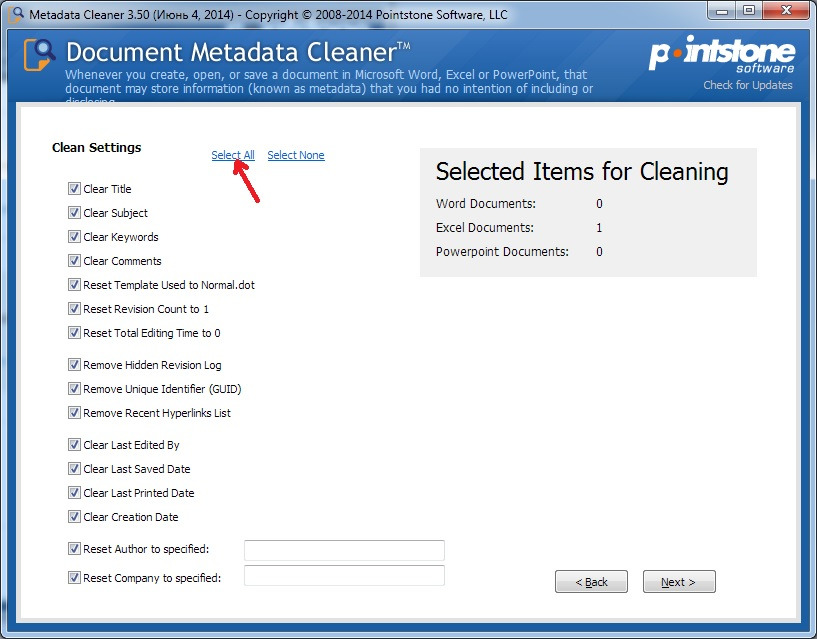
6. В новом окне выбираем «Select All» и жмем «Next»
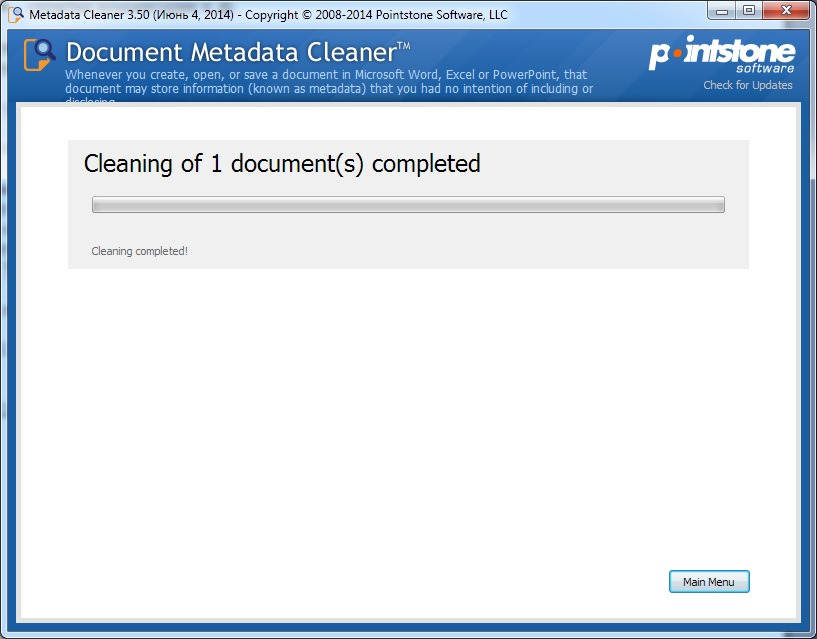
7. Ваш документ чист от электронных «следов»